- ผู้เขียน Abigail Brown [email protected].
- Public 2023-12-17 07:03.
- แก้ไขล่าสุด 2025-01-24 12:26.
ไม่ว่าคุณจะต้องชาร์จสมาร์ทโฟน แล็ปท็อป แท็บเล็ต หรืออุปกรณ์อื่น ที่ชาร์จที่ชำรุดอาจทำให้คุณหงุดหงิดและไม่สะดวก มีหลายสิ่งที่คุณสามารถดูเพื่อแก้ไขปัญหาได้โดยไม่จำเป็นต้องมีใบอนุญาตของช่างไฟฟ้า
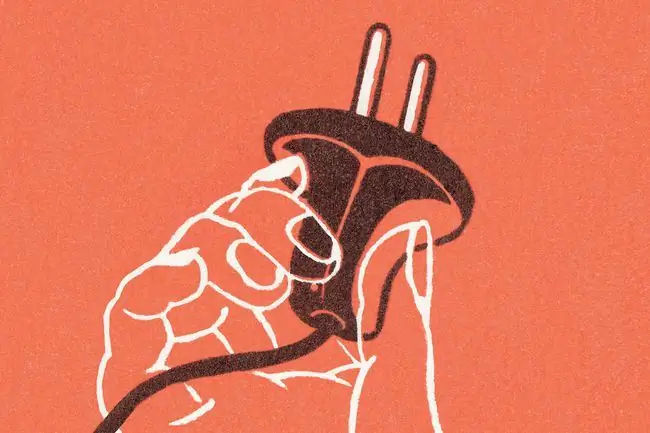
สาเหตุที่เครื่องชาร์จหยุดทำงาน
มีเหตุผลพื้นฐานบางประการที่ทำให้ที่ชาร์จของคุณหยุดทำงาน:
- เต้ารับบนผนังปิดหรือชำรุด
- ที่ชาร์จเสีย
- พอร์ตจ่ายไฟของอุปกรณ์เสียหาย
วิธีซ่อมที่ชาร์จเสีย
ในขณะที่การแก้ไขบางอย่างอาจต้องเดินสายใหม่เล็กน้อย แต่ก็มีวิธีแก้ไขมากมายที่คุณสามารถลองให้ที่ชาร์จที่เสียกลับมาทำงานได้อีกครั้ง
- ตรวจสอบให้แน่ใจว่าได้เปิดเต้าเสียบแล้ว ร้านค้าสไตล์ยุโรปบางแห่งมีสวิตช์แยก บ้านในอเมริกาอาจใช้อุปกรณ์ป้องกันไฟกระชากแบบสวิตช์ สวิตช์ไฟที่ควบคุมเต้ารับบนผนัง หรือเบรกเกอร์ คุณอาจต้องรีเซ็ตเบรกเกอร์ที่สะดุด
- ตรวจสอบให้แน่ใจว่าเชื่อมต่อสายเคเบิลอย่างถูกต้อง ถอดสายเคเบิลทั้งหมดในระบบ รอสักครู่ จากนั้นเชื่อมต่อสายเคเบิลใหม่อย่างระมัดระวังและถูกต้อง เมื่อติดตั้งใหม่ ให้ตรวจสอบว่าการเชื่อมต่อทั้งหมดแน่นและแม่นยำ
-
มองหาไฟ. หากคุณกำลังใช้งานที่ชาร์จ Mac ที่ชำรุด ไฟแสดงสถานะจะสว่างหรือไม่ เช่นเดียวกับไฟแสดงสถานะในเครื่องชาร์จคอมพิวเตอร์แล็ปท็อปและชุดแบตเตอรี่เครื่องชาร์จแบบพกพา
- รีบูตอุปกรณ์ชาร์จ. อุปกรณ์ควบคุมลักษณะการชาร์จส่วนใหญ่ ดังนั้นการรีบูตอุปกรณ์จะช่วยแก้ปัญหาการตรวจจับการชาร์จ
- ลองร้านอื่น เต้ารับมีความทนทาน แต่สามารถล้มเหลวได้ เพื่อยืนยันว่าเต้ารับใช้งานได้ ตรวจสอบเคล็ดลับมัลติมิเตอร์ของเราด้านล่าง
-
ตรวจสอบความเสียหายของที่ชาร์จ หากคุณพบเห็นสายไฟเปลือย ฉนวนขาด หรือฉนวนป้องกันสายไฟ นั่นอาจเป็นสาเหตุของปัญหา นอกจากนี้ ให้เสียบสายเข้าไป จากนั้นบิดสายที่ปลายทั้งสองข้าง หากที่ชาร์จทำงานเป็นช่วงๆ ในขณะที่คุณขยับสาย แสดงว่าสายไฟทองแดงของสายเคเบิลเสียหาย ถ้าเป็นไปได้ ให้เปลี่ยนสายใหม่
อย่าพยายามกระดิกสายเคเบิลที่ปลายด้านใดด้านหนึ่งหากมีสายไฟที่ขาดหรือชำรุด ซึ่งอาจส่งผลให้เกิดไฟฟ้าช็อตได้
-
ตรวจสอบส่วนประกอบถอดอะแดปเตอร์ ตัวแยกปลั๊ก ปลั๊กพ่วง ปลั๊กพ่วง หรืออุปกรณ์ป้องกันไฟกระชาก และส่วนประกอบเพิ่มเติมชั่วคราว เพื่อเสียบเฉพาะที่ชาร์จกับเต้ารับที่ทราบว่าใช้งานได้ หากเต้ารับใช้งานได้ แต่เครื่องชาร์จไม่ทำงาน แสดงว่าปัญหาไม่ได้อยู่ที่เต้ารับที่ผนัง
หากอุปกรณ์ชาร์จทำงานเมื่อเสียบเข้ากับผนัง ปัญหาอยู่ที่ส่วนประกอบชิ้นใดชิ้นหนึ่งที่ถอดออก เพิ่มส่วนอื่นๆ ทีละส่วนจนกว่าระบบจะล้มเหลว แต่อย่าหยุดเพียงแค่นั้น ลองเพิ่มชิ้นในลำดับอื่นหรือที่อื่น
-
ตรวจสอบฟิวส์ เมื่อคุณเปิดกล่องฟิวส์ ให้มองหาเบรกเกอร์ที่พลิกกลับด้านแล้วพลิกกลับ สวิตช์ในหนึ่งคอลัมน์หรือหนึ่งแถวมักจะชี้ไปในทิศทางเดียวกัน หากคุณเห็นฟิวส์ที่มีด้ามจับชี้ไปทางอื่น แสดงว่าฟิวส์ขาด ค้นหาฟิวส์ที่เกี่ยวข้องกับเต้ารับที่คุณกำลังใช้และรีเซ็ต มันเด้งกลับเข้าที่พร้อมเสียงสปริง
ในประเทศที่ปฏิบัติตาม U.รุ่น S. กล่องฟิวส์จะยึดฟิวส์ที่แต่ละตัวควบคุมส่วนของเต้ารับไฟฟ้าของบ้าน ในประเทศอื่นๆ ฟิวส์จะติดตั้งอยู่ที่ปลั๊กผนัง เมื่อต้องรับมือกับไฟฟ้าในประเทศที่ไม่คุ้นเคย ให้ตรวจสอบรายละเอียดก่อนพยายามซ่อมไฟฟ้า
-
ทำความสะอาดพอร์ตชาร์จ หากคุณไม่รู้สึกคลิกเมื่อสายชาร์จเชื่อมต่อ ให้มองเข้าไปในอุปกรณ์ชาร์จ ด้วยพอร์ตชาร์จทั้ง Lightning และ USB-C ผู้ใช้พบว่าทุกอย่างตั้งแต่ผ้าสำลีกระเป๋าไปจนถึงเมล็ดข้าวที่ติดอยู่ในพอร์ตสามารถป้องกันไม่ให้โทรศัพท์ชาร์จได้ กำจัดขยะด้วยแหนบพลาสติก สำลีก้าน หรือไม้จิ้มฟัน
อย่าติดโลหะในพอร์ตชาร์จ หากคุณติดชิ้นส่วนโลหะในพอร์ตชาร์จผิดวิธี คุณสามารถตัดการเชื่อมต่อและทำลายอุปกรณ์ได้
- ลองใช้สายเคเบิลและอะแดปเตอร์แบบอื่น ผู้ร้ายที่ใหญ่ที่สุดของความล้มเหลวของเครื่องชาร์จคือความล้มเหลวของสายชาร์จสายเคเบิลมีความเครียดมากที่สุดเมื่อเวลาผ่านไป ดังนั้นจึงมีแนวโน้มที่จะเสียก่อน อิฐชาร์จที่ต่อสายไฟเข้ากับผนังอาจล้มเหลวได้แม้ว่าจะไม่ใช่เรื่องธรรมดาก็ตาม ใช้สายชาร์จและอะแดปเตอร์ USB อื่นและดูว่าปัญหาสามารถแก้ไขได้หรือไม่ เปลี่ยนทีละครั้งเพื่อระบุตัวผู้กระทำผิด
-
ล้างพอร์ต USB หากพอร์ต USB ถูกป้องกันทางกายภาพไม่ให้สัมผัสกันโดยการป้องกัน การออกแบบสายเคเบิล เฟอร์นิเจอร์พอร์ต หรืออย่างอื่น การถอดสิ่งกีดขวางนั้นสามารถแก้ไขปัญหาได้ งอตัวเรือนโลหะแผ่นของพอร์ต USB กลับเข้ารูปได้ง่าย หากมีการเสียรูปเมื่อเวลาผ่านไป ด้วยอุปกรณ์ USB Micro และ USB-C ที่ทันสมัย ให้งอลิ้นเล็กๆ ในพอร์ตชาร์จหากไม่ได้อยู่ที่ตำแหน่ง
เพื่อหลีกเลี่ยงไฟฟ้าช็อต ตรวจสอบให้แน่ใจว่าอุปกรณ์ปิดอยู่ก่อนที่จะพยายามซ่อมแซมอุปกรณ์ไฟฟ้าจริง
-
ตรวจอายุแบตเตอรี่และสุขภาพ แม้ว่าแบตเตอรี่อาจมีอายุการใช้งานยาวนานกว่าอายุการใช้งานของอุปกรณ์ แต่บางครั้งความสัมพันธ์ก็กลับกันตรวจสอบสภาพและอายุของแบตเตอรี่เพื่อดูว่าจำเป็นต้องเปลี่ยนหรือไม่ หากคุณสามารถถอดแบตเตอรี่แล็ปท็อปออกได้ ให้เปลี่ยนแบตเตอรี่และดูว่าปัญหายังคงมีอยู่หรือไม่ คุณยังสามารถปรับเทียบแบตเตอรี่รุ่นเก่าได้
- ตรวจสอบความเข้ากันได้ของเครื่องชาร์จ การใช้สายเคเบิลที่ใช้งานร่วมกันได้ซึ่งใช้งานไม่ได้อย่างสมบูรณ์โดยไม่ได้ตั้งใจ ที่ชาร์จแล็ปท็อปเป็นตัวเลือกที่ดีกว่า เนื่องจากคุณแทบจะไม่สามารถสลับกับที่ชาร์จอื่นได้โดยไม่มีปัญหา นอกจากนี้ เฉพาะอะแดปเตอร์และสายเคเบิลที่ผสมผสานกันอย่างลงตัวเท่านั้นที่สามารถใช้ประโยชน์จากคุณลักษณะทั้งหมดของอุปกรณ์ได้ หากคุณคิดว่าคุณกำลังใช้สายเคเบิลที่เข้ากันไม่ได้ ให้หาสายเคเบิลที่เข้ากันได้กับอุปกรณ์ของคุณ
-
ทดสอบด้วยมัลติมิเตอร์. ด้วยมัลติมิเตอร์ คุณสามารถตรวจสอบสายเคเบิลและเต้ารับที่ผนังเพื่อจำกัดปัญหาที่อาจเกิดขึ้นให้แคบลง
- ในการตรวจสอบเต้ารับ ให้ต่อโพรบเข้ากับมัลติมิเตอร์และตั้งค่าเป็นแรงดันไฟฟ้ากระแสสลับ จากนั้นเสียบโพรบสีดำเข้ากับพอร์ตเป็นกลาง และโพรบสีแดงที่ด้านร้อนหรือด้านบวกของเต้าเสียบ หากเต้ารับใช้งานได้ ให้ตรวจสอบสายเคเบิล
- ในการตรวจสอบสายเคเบิล ให้หมุนปุ่มกลางของมัลติมิเตอร์ไปที่การตั้งค่าความต้านทาน (โอห์ม หรือ Ω) จากนั้น ให้แตะหมุดเดียวกันที่ปลายอีกด้านของสายเคเบิลด้วยโพรบสองตัวของมัลติมิเตอร์ หากมัลติมิเตอร์แสดงเป็น 0 แสดงว่าสายไฟใช้งานได้ อินฟินิตี้หมายถึงสายไฟขาดและจำเป็นต้องซ่อมหรือเปลี่ยน
- ตรวจสอบอแดปเตอร์ ด้วยมัลติมิเตอร์ที่ตั้งไว้เพื่อตรวจจับแรงดันไฟฟ้ากระแสสลับ ให้เสียบอะแดปเตอร์เข้ากับผนังและตรวจสอบหน้าสัมผัสที่ควรจะนำไฟฟ้า หากคุณไม่ได้รับแรงดันไฟที่วัดได้จากอแดปเตอร์ แสดงว่าอแดปเตอร์อาจไม่จ่ายไฟ และคุณจะต้องเปลี่ยนใหม่
ที่ชาร์จ iPhone ของฉันใช้งานได้หรือไม่
หากที่ชาร์จ iPhone ของคุณไม่ทำงาน แสดงว่าสายชาร์จหรืออะแดปเตอร์ USB เสียหาย นอกจากนี้ อาจมีเศษขยะในพอร์ตชาร์จ iPhone ของคุณ หรือพอร์ตชาร์จของคุณอาจเสียหาย หรือคุณอาจใช้อุปกรณ์เสริมสำหรับชาร์จที่ไม่ผ่านการรับรองจาก Apple
ทำไมที่ชาร์จไร้สายของฉันถึงใช้งานไม่ได้
หากที่ชาร์จไร้สายของคุณใช้งานไม่ได้ อุปกรณ์อาจเสียบอยู่กับแหล่งพลังงานไม่ถูกต้อง เคสโทรศัพท์ของคุณอาจเกะกะ หรือบางทีอุปกรณ์อาจวางไม่เข้ากับที่ชาร์จไร้สายอย่างเหมาะสม นอกจากนี้ ที่ชาร์จไร้สายของคุณอาจมีประสิทธิภาพไม่เพียงพอหรือไม่เข้ากันได้กับอุปกรณ์ของคุณ
ทำไมที่ชาร์จ MagSafe ของฉันถึงใช้งานไม่ได้
ที่ชาร์จ MagSafe ของคุณอาจใช้งานไม่ได้ด้วยเหตุผลบางประการ ปลั๊กไฟ AC แบบถอดได้อาจชำรุด เศษผงอาจรบกวนพอร์ตจ่ายไฟ หรือคอมพิวเตอร์ของคุณอาจต้องอัปเดตเพื่อช่วยให้สื่อสารกับอะแดปเตอร์ไฟได้ดีขึ้น

